- Část 1. Přenos zpráv z iPhone do iPhone bez zálohování přes FoneLab HyperTrans
- Část 2. Přenos zpráv z iPhone do iPhone bez zálohování přes FoneTrans pro iOS
- Část 3. Přenos zpráv z iPhone do iPhone přes iCloud
- Část 4. Přenos zpráv z iPhone do iPhone přes iTunes/Finder
- Část 5. Často kladené otázky o přenosu zpráv z iPhone do iPhone
Přenos zpráv z iPhone do iPhone bez zálohování nebo se zálohou
 Přidal Lisa Ou / 07. ledna 2022, 09:00
Přidal Lisa Ou / 07. ledna 2022, 09:00Migrace na nový iPhone vyžaduje přenos dat, včetně textových zpráv ze starého iPhone, do nového. Ale problém je, víte, jak efektivně přenášet textové zprávy z iPhone do iPhone? Předpokládám, že nevíte, jak na to, nebo se už nemusíte bát, protože se z tohoto příspěvku dozvíte. A naopak, pokud víte, jak na to, jste si jisti, že to děláte správně? Tento příspěvek vám ukáže 2 způsoby přenosu textových zpráv bez zálohování a dva způsoby se zálohou. Pokračujte ve čtení a učte se.
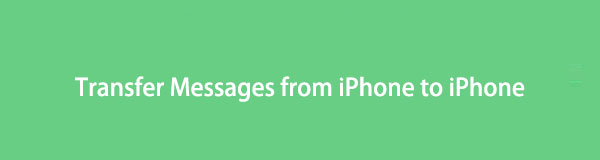

Seznam příruček
- Část 1. Přenos zpráv z iPhone do iPhone bez zálohování přes FoneLab HyperTrans
- Část 2. Přenos zpráv z iPhone do iPhone bez zálohování přes FoneTrans pro iOS
- Část 3. Přenos zpráv z iPhone do iPhone přes iCloud
- Část 4. Přenos zpráv z iPhone do iPhone přes iTunes/Finder
- Část 5. Často kladené otázky o přenosu zpráv z iPhone do iPhone
Část 1. Přenos zpráv z iPhone do iPhone bez zálohování přes FoneLab HyperTrans
Přenos dat bez zálohování lze rychle provést pomocí nástroje pro přenos. FoneLab HyperTrans je výkonný nástroj pro přenos od třetích stran, který vám umožní efektivně a pohodlně spravovat a sdílet vaše data. Tento nástroj také umožňuje přenos dat mezi iOS, Android a počítači.
Kroky k přenosu zpráv z iPhone do iPhone bez zálohování přes FoneLab HyperTrans:
Krok 1FoneLab HyperTrans by měl být nejprve stažen a nainstalován do vašeho počítače. Spusťte aplikaci a poté připojte dva iPhony k počítači.
Krok 2Zadruhé vyberte zdrojový model iPhone jako zařízení pro import v horní střední části panelu.
Krok 3Nakonec kliknutím vyberte všechny zprávy, které chcete přesunout z pravého náhledu Zprávy v levém panelu.
Krok 4Nakonec, jakmile vyberete všechny zprávy, které chcete odeslat, klikněte na ikonu Export telefonu a poté na Destinace iPhone, abyste zahájili přenos.
Dalším nástrojem třetí strany, který můžete použít, je FoneTrans pro iOS. Nástroj, který je speciálně určen k přenosu a správě dat iOS.
Přenos dat z iPhone, Android, iOS, počítače kamkoli a bez ztráty.
- Přesuňte soubory mezi iPhone, iPad, iPod touch a Android.
- Importujte soubory z iOS do iOS nebo z Androidu do Androidu.
- Přesuňte soubory z iPhone / iPad / iPod / Android do počítače.
- Uložte soubory z počítače do iPhone / iPad / iPod / Android.
Část 2. Přenos zpráv z iPhone do iPhone bez zálohování přes FoneTrans pro iOS
FoneTrans pro iOS je jedním z nejspolehlivějších alternativních nástrojů, které můžete použít k přenosu zpráv z iPhone do iPhone. Jedná se o program, který uživatelům umožňuje přenášet data mezi jejich iOS zařízeními, počítači, iTunes a dalšími. A nástroj je k dispozici také v systémech Windows a Mac. Takže s FoneTrans pro iOS můžete přenášet textové zprávy selektivně a přímo z iPhone do iPhone. Pro sdílení textů nemusíte vytvářet zálohy a synchronizovat všechna data.
Kroky k přenosu zpráv z iPhone do iPhone bez zálohování přes FoneTrans pro iOS:
Krok 1FoneTrans pro iOS je nutné nejprve stáhnout a nainstalovat do vašeho PC. Poté otevřete software a pomocí kabelu USB připojte oba iPhony k počítači.
Krok 2Za druhé, klikněte Zprávy z levé strany okna a z panelu náhledu vyberte texty, které chcete přenést.
Krok 3Nakonec klepněte na tlačítko Export vybraných zpráv po kliknutí Vývoz. Nakonec vyberte druhý iPhone, kterému chcete posílat textové zprávy. Pak jste hotovi!
Kromě toho si uvědomte, že zprávy ze svého iPhone můžete exportovat selektivně. Také si musíte vybrat, v jakých formátech chcete zprávy exportovat. Může to být soubor CSV, soubor HTML nebo soubor TXT. Můžete však také přenášet nebo synchronizovat textové zprávy z jednoho iPhone do druhého ze záloh, což můžete provést přes iCloud.
S FoneTrans pro iOS, budete mít svobodu přenášet data z iPhone do počítače. Můžete nejen přenášet iPhone textové zprávy do počítače, ale také fotografie, videa a kontakty lze snadno přesunout do PC.
- Přenášejte snadno fotografie, videa, kontakty, WhatsApp a další data.
- Náhled dat před přenosem.
- K dispozici jsou iPhone, iPad a iPod touch.
Část 3. Přenos zpráv z iPhone do iPhone přes iCloud
Vaše zálohy na iCloudu se mohou hodit při přenosu dat, textových zpráv, například mezi vašimi iOS zařízeními. Musíte vytvořit nejnovější zálohu svého starého iPhone a synchronizovat tuto zálohu do nového iPhone. Jak snadné je to, můžete přistupovat ke svým textovým zprávám již na svém novém iPhone.
Kroky k přenosu zpráv z iPhone do iPhone přes iCloud:
Krok 1Chcete-li začít, přejděte do svého Nastavení A zvolte iCloud.
Krok 2Zapněte zálohování na iCloudu klepnutím iCloud Backup. Tento krok způsobí, že váš iPhone vytvoří zálohu iCloud vašich textových zpráv a dalších dat.
Krok 3Nakonec se přihlaste do svého druhého iPhone pomocí stejného účtu iCloud a povolte synchronizaci zpráv.
Případně můžete místo toho použít iTunes nebo Finder. Navíc tyto dva mohou být snadno dostupné a přístupné na vašem počítači.
Část 4. Přenos zpráv z iPhone do iPhone přes iTunes/Finder
Finder nebo iTunes je výchozí správce dat zařízení Apple pro počítače. Pomocí těchto nástrojů tedy můžete vytvořit zálohu svého iPhone a synchronizovat je s dalšími zařízeními iOS, jak si přejete.
Kroky k přenosu zpráv z iPhone do iPhone přes iTunes/Finder:
Krok 1Chcete-li začít, spusťte iTunes, pokud používáte macOS Mojave, předchozí verzi macOS nebo Windows. A pokud používáte macOS Catalina nebo novější verzi, spusťte Finder. Mezitím připojte zdroj nebo starý iPhone k počítači.
Krok 2Když se na obrazovce iTunes objeví název vašeho iPhone, klikněte na něj a přejděte na Souhrn. Poté klikněte Můj počítač pod zálohování Jídelní lístek. Nakonec klikněte Zpět teď nahoru. Poté můžete tento iPhone vysunout z počítače.
Krok 3Poté zapněte svůj nový iPhone a postupujte podle pokynů na obrazovce, dokud nedosáhnete Aplikace a data obrazovka. Odtud vyberte Obnovení z Mac nebo PC. Následně připojte tento iPhone k počítači.
Krok 4V počítači klikněte na Přístroj následuje Obnovit Zálohu. Poté vyberte svou nově vytvořenou zálohu a vše, co musíte udělat, je počkat, až bude proces obnovy dokončen.
S FoneTrans pro iOS, budete mít svobodu přenášet data z iPhone do počítače. Můžete nejen přenášet iPhone textové zprávy do počítače, ale také fotografie, videa a kontakty lze snadno přesunout do PC.
- Přenášejte snadno fotografie, videa, kontakty, WhatsApp a další data.
- Náhled dat před přenosem.
- K dispozici jsou iPhone, iPad a iPod touch.
Část 5. Často kladené otázky o přenosu zpráv z iPhone do iPhone
Zálohuje iCloud automaticky mé textové zprávy?
V závislosti na vašem nastavení může iCloud automaticky zálohovat vaše textové zprávy, ale také nemusí. Můžete to zkontrolovat nebo povolit v nastavení vašeho iPhone v nastavení zálohování iCloud. Kromě toho můžete synchronizovat a přistupovat k zálohám na iCloudu, včetně textových zpráv na všech zařízeních Apple pomocí stejného účtu.
Přijdu o své textové zprávy při změně telefonu?
Ne. Samozřejmě, že váš nový telefon bude prázdný, ale to neznamená, že ztratíte všechna data, včetně textových zpráv, když změníte telefon, pokud si samozřejmě nemůžete pomoci. Abyste se vyhnuli ztrátě textových zpráv a zbývajících dat, můžete je zálohovat a poté obnovit nebo přenést ze starého iPhone do nového. Jak je uvedeno výše, můžete přenášet zprávy z iPhone do iPhone bez zálohování nebo dokonce ze záloh.
Jsou textové zprávy uloženy na SIM kartě?
Ne, SIM karta není místo, kde se ukládají textové zprávy. Textové zprávy se ukládají do interní databáze vašeho iPhone.
Abychom to shrnuli, výše jsou uvedeny 4 způsoby přenosu zpráv z iPhone do iPhone se zálohou nebo bez ní. A se všemi výše uvedenými metodami jsou FoneLab HyperTrans a FoneTrans pro iOS nejvíce doporučenými způsoby. Svoboda přenášet textové zprávy selektivně a efektivně určuje proces přenosu. Díky tomu je výhodné mít FoneLab HyperTrans a FoneTrans pro iOS. Tyto nástroje vám umožňují přenášet přímo ze starého iPhone do nového bez vytváření zálohy a sdílet všechna data mezi vašimi zařízeními, jak potřebujete. Nic nepřekoná řešení, které umožňuje selektivní přenos. Panel náhledu vám umožní vidět data před přenosem, abyste měli jistotu, že budete sdílet ta správná.
